Добродошли назад у још једно издање наше текуће серије аутоматизације. Током протеклих неколико недеља, писао сам о апликацији Схортцутс на иПхоне-у и апликацији Аутоматор на Мац-у. Данас ћу се надовезати на ту серију тако што ћу разложити различите типове тока рада Аутоматор-а.
Чудно, ово је први пост који сам до сада написао где истраживања нису била од велике помоћи. Не могу да нађем ништа на ову тему, чак ни од Аппле-а. Ипак, разлог више да ово напишете, тако да вам информације буду при руци!
Разумевање различитих типова докумената који су вам доступни у Аутоматору је веома важно. На крају крајева, прва ствар коју Аутоматор треба да урадите када креирате ток посла је да одаберете тип тока посла који желите да креирате. Ако не разумете разлике између њих, биће вам тешко да направите токове посла који се одвијају онако како очекујете!
Ово ће бити прилично директан пост. Почећу тако што ћу објаснити шта мислим под „Врсте тока рада аутомататора“, а затим ћу само проћи кроз сваку од доступних опција. Објаснићу шта је свака врста и када треба да је користите.
О овом посту можете размишљати више као о варалици него о типичном чланку. Само обележите овај пост и вратите се на њега по потреби.
У реду, хајде да почнемо!
Садржај
- Које су различите врсте тока рада Аутоматор-а?
-
Типови тока рада аутомататора: Токови посла
- Када користити токове рада у Аутоматору
-
Типови тока рада аутомататора: апликације
- Када користити апликације
-
Типови тока рада аутомататора: Брзе радње
- Када користити брзе радње
-
Типови тока рада аутоматика: Додаци за штампање
- Када користити додатке за штампање
-
Типови тока рада аутоматика: Радње фасцикле
- Када користити радње фолдера
-
Типови тока рада аутоматика: календарски аларми
- Када користити календарске аларме
-
Типови тока рада аутомататора: Додаци за снимање слика
- Када користити додатке за снимање слика
-
Типови тока рада аутомататора: команде за диктирање
- Када користити команде за диктирање
-
Користите Аутоматор типове тока посла да промените начин на који користите свој Мац
- Повезани постови:
Које су различите врсте тока рада Аутоматор-а?
Ако сте нови у Аутоматор-у, можда не знате да постоје различити типови тока посла, па чак ни оно на шта се позивам. Кад год први пут отворите Аутоматор да бисте креирали нови ток посла (не уређивали постојећи), приказаће вам се следећи екран:
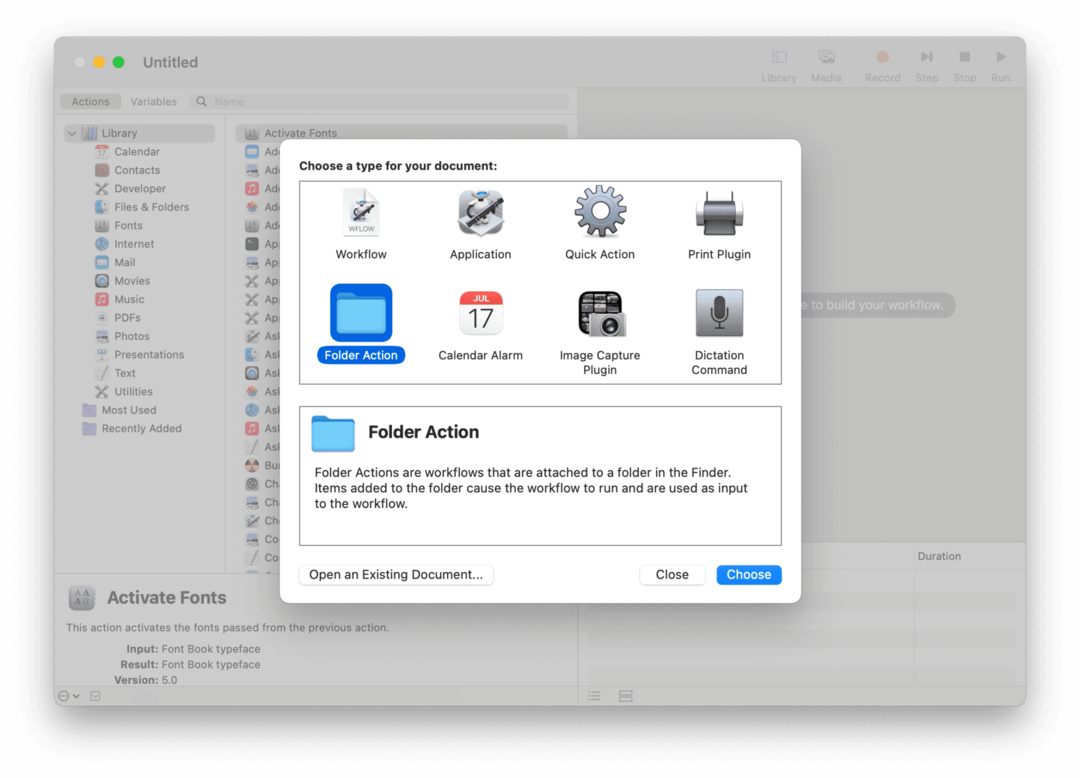
Као што можете видети на горњој слици, постоји осам опција које можете изабрати:
- Процес рада
- Апликација
- Брзо деловање
- Принт Плугин
- Фолдер Ацтион
- Календарски аларм
- Додатак за снимање слике
- Команде за диктирање
Сваки од њих ствара различиту врсту аутоматске рутине. Онај са којим сте вероватно најпознатији је тип апликације. Међутим, свако од њих има улогу која ће, вероватно, у неком тренутку добро доћи.
Разумевање чему служи сваки од њих није важно само за одабир између њих, већ може и проширити оно за шта сте мислили да је Аутоматор способан. На пример, можда нисте знали да можете мапирати Аутоматор рутине у гласовне команде. Касније ћу у овом чланку покрити како то функционише!
За сада, хајде да пређемо на први од Аутоматор типова тока посла – Токови посла!
Типови тока рада аутомататора: Токови посла
Први од Аутоматор типова тока посла је, прикладно, Воркфлов.
Токови посла су најосновнији тип датотеке који можете да креирате у Аутоматору. Све што раде је низ акција. Ток посла можете покренути само из Аутоматора. Дакле, то је самосталан скуп акција.
Ово можете замислити као Пхотосхоп датотеку. Можете да извезете Пхотосхоп датотеку у гомилу различитих типова слика и можете да користите те типове слика на све начине. Такође можете да сачувате своју слику као Пхотосхоп датотеку, али ако то урадите, ту датотеку можете да користите само унутар Пхотосхоп-а.
Другим речима, токови посла су најограниченији тип тока посла. Али то не значи да су бескорисни.
Далеко од тога, заправо! Токови посла се могу користити за организовање и креирање подскупова акција. На пример, ако направите паметан низ корака, можете их сачувати као ток посла и затим их користити у другим Аутоматор рутинама.
Део онога што чини Воркфловс корисним је то што су они једини тип тока посла који се може поставити у средину друге Аутоматор рутине као радња. Можете да сачувате ток посла, затим креирате нову рутину, а затим превучете и отпустите оригиналну датотеку тока посла у средину нове рутине.
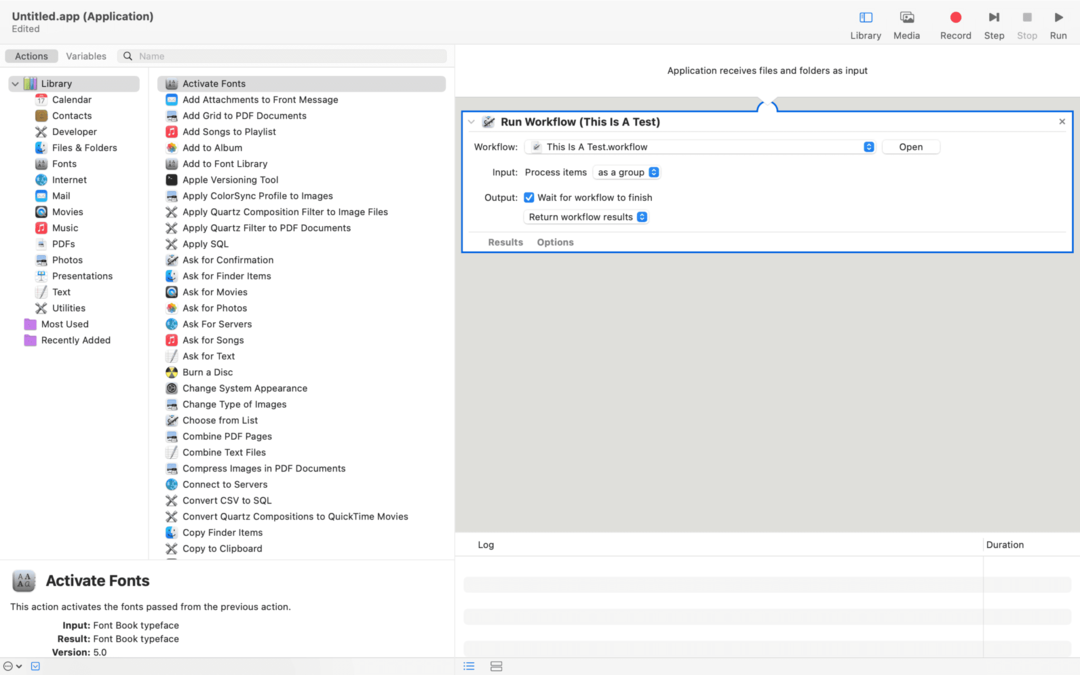
Када користити токове рада у Аутоматору
Иако су токови посла основни и флексибилни тип тока посла, можда ћете их користити само у ретким приликама.
То је зато што су токови посла знатно мање корисни захваљујући снази коју доносе други Аутоматор типови токова посла. Док се други типови могу покренути у одређеним ситуацијама, из контекстних менија или чак вашим гласом, токови посла су ограничени на апликацију Аутоматор.
Иако је апликација Аутоматор одлична (зато и пишем о њој), циљ је да проведете што мање времена користећи Аутоматор апликацију како би она могла да уради сав посао уместо вас. Само из тог разлога, вероватно ћете избегавати да правите токове рада већину свог времена у Аутоматору.
По мом мишљењу, постоје два пута за коришћење токова посла.
Први је да желите да додате прилагођену акцију у Аутоматор. На пример, рецимо да имате идеје за више Аутоматор рутина које ће морати да добију копију сваког броја телефона на вашој листи контаката. То може захтевати мало скриптовања, као и неке радње.
Уместо да креирате овај скуп радњи изнова и изнова, можете само да направите један ток посла и превучете га у своје будуће токове посла. То вам може уштедети много времена и такође може учинити Аутоматор моћнијом апликацијом.
Други сценарио у којем видим да су токови посла од помоћи је када желите да креирате рутине које ће вам помоћи док користите апликацију Аутоматор. На пример, ако желите да добијете називе датотека док користите Аутоматор, покретање радног тока из апликације Аутоматор ће бити мање досадно.
Типови тока рада аутомататора: апликације
Следећи на листи Аутоматор типова тока посла су Апликације. Иако нема доказа о томе колико ја знам, претпостављам да је ово најпопуларнији тип тока посла. Замислите апликације као свој хлеб и путер у Аутоматору.
Апликације вам дају икону апликације на коју можете двапут да кликнете да бисте је покренули. Ове иконе можете поставити у Финдер, на радну површину или чак у Доцк.
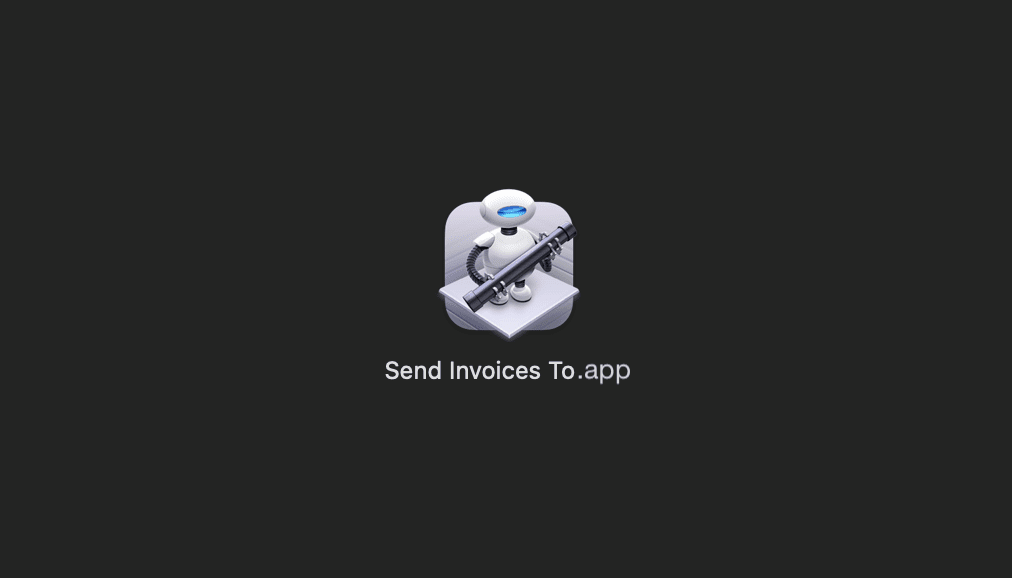
Можете чак и да превучете и отпустите датотеке/директоријуме на ове иконе да бисте их користили као улаз за тај ток посла.
На пример, рутина на горњој слици екрана узима датотеке као улаз. Затим прилаже те датотеке е-поруци и шаље их клијенту по мом избору.
Када користити апликације
Мислим да би требало да користите апликације све време у Аутоматору. Ако не знате који тип да изаберете, изаберите Апликације са листе Аутоматор типова тока посла.
Свестрани су, једноставни и лако их је пратити. Ако одлучите да их више не желите, можете их одвући у смеће. Ако желите да их уредите, можете их отворити у Аутоматору.
Токове рада апликације можете поставити поред релевантног садржаја. На пример, моја апликација за фактуре се налази у фасцикли у којој чувам своје фактуре. Лако!
Такође можете да копирате и налепите токове рада апликације где год желите. Дакле, ако желим, могао бих да користим различите фасцикле са фактурама за сваког од мојих клијената и само да копирам/налепим ту икону апликације у сваки од тих фолдера.
Једини недостатак апликација је то што нису тако специфичне као друге врсте тока посла. Не можете да им приступите из менија десним кликом, не могу да раде сами, не могу да се синхронизују са вашим календаром итд. Зато бих их избегавао када постоји друга врста која ће боље одговарати вашим потребама.
Иначе, они су одличан подразумевани!
Типови тока рада аутомататора: Брзе радње
Трећи тип тока посла који ћемо покрити је Брзе радње. Брзе радње су ми биле омиљене од типова тока рада Аутоматор-а, и још увек су високо тамо. Вероватно сам направио више брзих радњи него било који други тип тока посла.
Брзе радње су токови посла који се могу покренути из менија десним кликом. Појављују се сваки пут када кликнете десним тастером миша на датотеку, фасциклу, слику или избор текста.
Генерално, они ће користити све што сте кликнули десним тастером миша као улаз за ток посла. Дакле, ако кликнете десним тастером миша на слику, та слика ће бити прослеђена у брзу радњу. Можете креирати брзе радње које то не раде, иако је ова функција део онога што чини брзе радње тако моћним.
Иако брзе радње могу бити мало ограниченије од неких других типова, оне су невероватно згодне. Уместо да аутоматизујем процесе на вашем Мац-у, мислим о брзим радњама као о начину додавања нових функција вашем Мац-у.
Желите да кликнете десним тастером миша на слику и смањите је за 50%? Сада можете!
Желите да конвертујете између типова датотека без потребе за отварањем било које апликације? Само користите брзу акцију!
Желите да мењате позадину без копања кроз подешавања? Само кликните десним тастером миша било где!
Када користити брзе радње
Као што сам управо укратко истражио, желећете да користите брзе радње у контекстуалним ситуацијама. Под тим мислим да ови Аутоматор типови тока рада најбоље функционишу када се примењују ситуационо.
Ово су рутине које нећете користити све време. Али када желите да их користите, желите да буду лако доступни.
То је зато што се брзим радњама приступа преко менија десним кликом. И као и све остало у оквиру менија десног клика, требало би да се имплементирају имајући у виду контекст. На крају крајева, секундарни назив менија десног клика је „контекстни мени“.
Брзе радње можете замислити као „радње нечега“ са датотекама и фасциклама на рачунару. Желите да промените ту врсту датотеке? Или да измените тај документ? Или реорганизовати ту фасциклу? Онда ћете вероватно желети да то урадите десним кликом уместо да тражите икону за дупли клик.
Можда мислите да је мапирање свих ваших радних токова у брзе радње прави начин. Видим зашто би твој мозак могао отићи тамо. Међутим, ово може довести до претрпаног и збуњујућег менија десним кликом.
Такође, брзе радње је теже уређивати и брисати од апликација или токова посла. То је зато што нећете имати датотеку или икону коју можете лако пронаћи и подесити. Датотеке за брзе радње су закопане у скривеним фасциклама на вашем Мац-у. Није вам предвиђено да их уређујете и подешавате након што су направљени.
Из свих ових разлога, брзе акције су најприкладније управо за то: Брзе акције! Кратке рутине у једном или два корака којима желите лак приступ. И то је то!
Типови тока рада аутоматика: Додаци за штампање
Следећа ставка на нашој листи Аутоматор типова тока посла је она коју додуше нисам раније користио. Не штампам ствари често нити имам штампач. Превише су гњаваже! Дакле, следеће информације ће бити искуство из друге руке.
Додаци за штампање су токови посла које покрећете у оквиру дијалога за штампање. То је оквир који се појављује кад год покушате да одштампате документ. Има опције као што су избор броја копија за штампање и избор између црно-белих или у боји.
Ако то звучи мало бескорисно, то је зато што некако јесте. По мом мишљењу, у сваком случају. Осим ако не радите у канцеларији у којој штампате ствари по цео дан, ово изгледа као чудан избор за Аутоматор.
Ипак, имаћете приступ целом спектру Аутоматор радњи. Можете да радите ствари које нису у потпуности повезане са штампањем ако желите. А такође немате приступ никаквим посебним опцијама специфичним за штампање.
Једина јединствена карактеристика коју имају додаци за штампање је да они прослеђују документе у оквиру за дијалог за штампање Аутоматору као ПДФ улаз.
Дакле, ако желите да урадите нешто као што је да сачувате све своје штампане документе у одређеној фасцикли на вашем Мац-у, конвертујте их у слике или додајте додатну страницу на крај документа пре него што га одштампате, ово је за ти.
Када користити додатке за штампање
Додаци за штампање су, по мом мишљењу, најограниченији типови тока рада Аутоматор-а. Ако ствари не штампате често, вероватно вам никада неће требати или пожелети да креирате ток посла са овом врстом. Дакле, ако вам је тешко да размишљате зашто бисте желели да користите ову врсту, онда вероватно не морате да је користите.
С друге стране, ако сте неко ко већ добија неколико идеја за овај тип тока посла, онда сте вероватно циљни корисник.
Конкретно, мислим да је циљни корисник за овај тип тока посла неко ко често штампа документе. А ако сте ви та особа, онда вероватно имате неколико задатака штампања који се понављају које можете аутоматизовати. На крају крајева, штампање је већ прилично заморан и скоро аутономан процес.
Овде нема много више да се каже! Користите додатке за штампање кад год желите да креирате токове рада који се односе на штампање. У супротном, изаберите било шта друго.
Типови тока рада аутоматика: Радње фасцикле
Контрастни додаци за штампање су један од Аутоматор типова тока посла који највише користим. Радње фолдера су од велике помоћи за све врсте ствари, иако ми је требало неко време да се осврнем на њих.
Овај тип тока посла је заиста аутоматизован. Ради у позадини, тако да га никада не покрећете ручно.
Уместо тога, радње фасцикле прилажете фасцикли по вашем избору. Кад год се у ту фасциклу додају нове фасцикле или датотеке, покренуће се приложене радње фасцикле.
Не само да ће ово проузроковати покретање радњи фасцикле, већ ће такође користити додате датотеке/фасцикле као улаз.
На пример, имам радњу фасцикле која ће аутоматски смањити све слике на мојој радној површини које су веће од 5 МБ. Дакле, кад год на своју радну површину додам слике које су веће од те величине датотеке, оне се аутоматски смањују. Не морам ништа да урадим да се ово деси.
Када користити радње фолдера
Постоје две ситуације у којима су радње фасцикле најбољи избор од Аутоматор типова тока посла.
Први је очигледнији. Ако желите да аутоматизујете одређене радње унутар фасцикле, онда ћете желети да користите радње фасцикле! Ово укључује ствари као што су:
- Аутоматско преименовање датотека унутар одређене фасцикле
- Прављење новог фолдера у другом фолдеру сваког месеца
- Промена свих датотека у фасцикли које испуњавају одређене критеријуме
- Брисање датотека у фасцикли након два месеца
- итд.
Други сценарио је мало индиректан. То је за када желите да креирате потпуно аутоматизовану рутину.
Радње фасцикле су јединствене по томе што су један од јединих токова рада Аутоматор-а који су заиста аутономни. Не требаш им да их натераш да трче. Не морате ништа да се сећате нити да радите. Они само раде.
Ово вам омогућава да креирате прилично сложене токове рада Аутоматор-а који се покрећу у позадини ваше машине. Биће потребно мало креативности, али постоје могућности јединствене за овај тип тока посла.
Типови тока рада аутоматика: календарски аларми
То нас доводи до календарских аларма. Аларми календара су токови посла који се додају у ваш Аппле календар.
Требало ми је неко време да схватим како тачно ово функционише. Нисам био сигуран да ли су повезани са вашим догађајима у календару, радње које бисте могли да извршите на догађајима у календару или су покренули на време по вашем избору.
Одговор је на крају био последња опција! Кад год креирате аларм календара, он се додаје у ваш календар у време када сте га креирали. Да бисте га видели, мораћете да отворите апликацију Календар на Мац-у.
Када одлучите шта ће овај календарски аларм да уради, онда можете одлучити када ће то учинити. То можете да урадите тако што ћете њиме манипулисати као и сваки други догађај у календару. Превуците га, промените датум и време, одаберите колико ће трајати, подесите колико често желите да се понавља (ако желите да се понавља) и још много тога.
Када користити календарске аларме
Календарски аларми су одлични када желите да креирате рутине које ће се покретати сваког дана, недеље, месеца или године.
Да се вратим на мој пример фактуре, могао бих да направим календарски аларм који ми шаље моје фактуре сваке недеље. Могао бих да направим још један аларм календара који ми прави нову фактуру на почетку сваке недеље, такође, ако знам како да напишем скрипту за њега.
Такође можете да користите календарске аларме да бисте радили ствари као што су затварање и отварање одређених апликација у одређено време. На пример, можете да отворите Слацк док радите и да га затворите када завршите без потребе за интеракцијом са њим.
Још једна ситуација у којој календарски аларми постају корисни је када желите да подесите аутоматизацију око догађаја календара који се не понављају. Можда вам предстоји састанак, презентација на послу или планови за следећи викенд. Можете да креирате аутоматизацију која ће вама и учесницима догађаја послати обавештење, додати нешто у ваше белешке и тако даље.
Типови тока рада аутомататора: Додаци за снимање слика
За три године колико сам био Мац корисник и писац, никада се нисам сусрео са снимањем слика, а камоли са додацима за снимање слика. Дакле, и за овај, желим да буде јасно да нисам имао много искуства са овом врстом тока посла.
За оне који (као ја) не знају за снимање слика, то је функција на Мац-у која се појављује кад год премештате слике на свој Мац са уређаја. То значи да сте повезали камеру директно на свој Мац и премештате датотеке са ње на свој Мац. То може бити буквална камера, као и иПхоне или иПад.
Слично додацима за штампање, додаци за снимање слика су аутоматизације које су доступне само у оквиру за дијалог Имаге Цаптуре. Они су веома специфични.
Међутим, ако често увозите слике на свој Мац, вероватно ћете се заваравати да нисте знали за ово.
Можете да користите додатке за снимање слика да аутоматски преименујете слике док их увозите, конвертујете их у а различите врсте слика, исеците их, промените им величину, примените филтере на њих, преместите их у одређене фасцикле и још много тога више.
Упркос томе што су тако ниски, видим да су додаци за снимање слика један од најкориснијих типова тока рада Аутоматор-а. За фотографе, ово би могао бити божји дар.
Када користити додатке за снимање слика
Опет, овде нема много тога да се каже. Прилично је јасно када користити додатке за снимање слика у односу на друге врсте тока рада Аутоматор-а.
Најбоље време за коришћење додатака за снимање слика је када желите да аутоматизујете део своје рутине када користите Имаге Цаптуре. Ако приметите да стално преименујете датотеке, изрезујете одређене слике све време или организујете датотеке које увозите, вероватно можете све ово да убрзате помоћу додатака за снимање слика.
У супротном, не би требало да користите додатке за снимање слика!
Типови тока рада аутомататора: команде за диктирање
Последњи од типова тока рада Аутоматор-а су команде за диктирање. Помињали смо их током овог поста и коначно смо дошли до њих.
Команде за диктирање су токови посла који се покрећу сваки пут када изговорите њихову кључну фразу у функцију диктирања вашег Мац-а. Да бисте активирали ову функцију, притисните фн тастер два пута. Одобрите оквире за дијалог који се појављују, а затим разговарајте са својим Мац рачунаром.
Када креирате команду за диктирање, можете одабрати кључну фразу на врху уређивача.
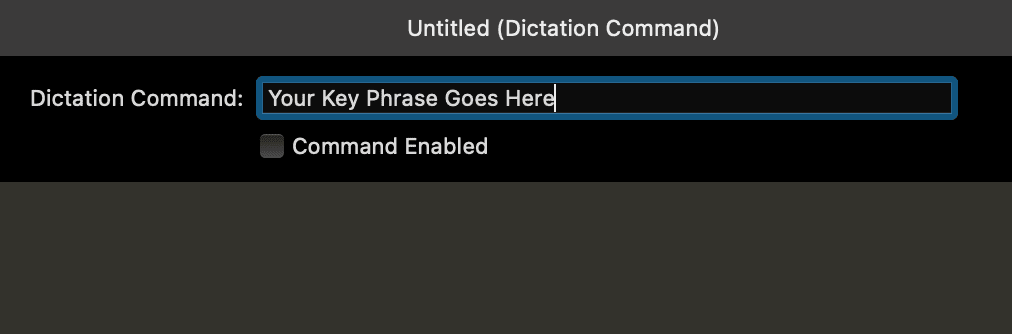
Изговарање те кључне фразе након активирања Диктата ће покренути ток посла који прилажете тој фрази.
Осим тога, нема разлике између команди за диктирање и других Аутоматор типова тока посла. То је активација која је различита.
Када користити команде за диктирање
Постоји неколико разлога зашто бисте можда желели да користите команде за диктирање уместо уобичајених типова тока рада Аутоматор-а као што су брзе радње и апликације.
Први је кул фактор. Можете подесити забавну команду за диктирање, а затим је покренути касније пред својим пријатељима да бисте их импресионирали.
На пример, можете мапирати ову наредбу терминала, који игра Стар Варс у апликацији Терминал, на команду за диктирање. Затим, да бисте импресионирали своје пријатеље, можете рећи: „Компјутер, играј Стар Варс Еписоде ИВ“.
Такође можете користити ову наредбу терминала да бисте разговарали са својим Мац рачунаром. Само поставите кључну фразу као што је: „Како си са рачунаром?“ Затим нека аутоматски одговор каже: „У реду, а ви сте корисник?“
Ако се питате: „Зашто би неко то желео да уради?“ можда сте на погрешном блогу.
Још једна употреба команди за диктирање је додавање гласовних команди које Сири још нема. Да будемо јасни, не можете да покренете команде за диктирање из Сири. Али пошто се Сири и Диктат активирају на сличан начин, командама за диктирање можете приступити са сличног начина размишљања.
На крају, команде за диктирање се могу користити у сврхе приступачности. Ако се ви или неко кога познајете ослањате на гласовне команде да бисте користили свој Мац, ово може бити изузетно моћно за ту особу.
Користите Аутоматор типове тока посла да промените начин на који користите свој Мац
И то је то! То је осам различитих типова тока рада Аутоматор-а и различите ситуације у којима се најбоље користе. Бирајући и комбинујући их на креативне начине, можете максимално повећати своју продуктивност на Мац-у.
Као што је поменуто, покривао сам и наставићу да покривам више савета, трикова и водича за коришћење апликација Аутоматор и Схортцутс на Мац-у и иПхоне-у у наредних неколико недеља. Зато се обавезно укључите блог АпплеТоолБок за те постове!
Такође, приближавамо се августу и септембру, што значи да ће гласине о иПхоне 13 почети да падају. Обавезно се претплатите на наш билтен да бисте добијали најновије вести о свему томе!
Видимо се онда!